さてさて、モンハンは武器防具の強化のために採集に行っています。
序盤はモガの森で基本操作を覚えますが、他のゲームに比べて素材がかなり多いです。
ある程度増えてくると武器防具を強化するとさまざまなタイプに枝分かれ(派生)します。
また素材の用途がわからない場合は「リストから調合」を選べばかなりわかります。
モンハンの本、雑誌などに素材からの武器派生リストが載っていますので参考にしてください。
ここまで読んでくれたなら、とっておきの方法を教えます。
強化するにもお金が必要です。「ケルビの角を納品」のクエストを何度もやって稼ぎましょう!!
ケルビの角があれば、狩猟に行かずに赤いボックスに入れても何と!ケルビの角が返ってきます。
とりあえずはこれを循環させれば短時間でできますね、まぁボチボチですが、まだがんばっています!
あとはキャンプサイトのエリアからダイブはよく使います。孤島、砂原、水没林で有効です。
MHF(モンスターハンターフロンティア)はパソコンでモンハンを始めることができます。
3DSのMH3Gでは3DSを持ち寄って3DS間のオンラインで楽しむものですが、
MHFではインターネットで楽しむので、オンラインゲームを味わえます。
まさか、Windows7SP1で、すんなりできないとは思いませんでした。
少し設定を変えてトライしてみました。

MHFがインストールできない情報を知ったので、再度インストールしてみました。
InternetExplorer9ではインストールできないですね。
このようなメッセージを消すには高額の証明書が作成者に必要かもしれませんね。
これはたまたまの例ですが、今後は色々なソフトで増えてきそうな問題です。
コードサイニング証明書とは、ソフトウェアにデジタル署名を行う電子署名用の証明書のことです。
どのような流通を経た後でも、ソフトウェアの配布元を証明し、
改ざんされていないことを保証することができます。
それにより、入手したソフトウェアは安全に利用することが可能になります。
Windows7の安心なソフトウェアにするにはこのように
作成したプログラマーが別途証明書を購入しなければなりません。
しかも有効期間まであります。「名の知れたメーカーのソフトなのにデジタル著名がないの?」
と、よく疑問に思います。デジタル署名がないのは安易に証明書が手に入らないからです。
Windows7は精巧に強固なつくりになっていてWindowsXPと比べて
安易に書き換えができないようになっています。
「コンピュータに問題を起こす可能性があります。」のメッセージは
ユーザーを不安にさせて、個人作者またメーカーにお金を要求するうまいやり方です。
ですから、フリーソフトがシェアウェア化する必要性が高まってきます。
確かに問題が起こる可能性はゼロとは言えませんが、安心してください。かなり低いです。
誰でもソフトが作れる時代ではなくなってきている感じがします。
だから、マイクロソフト製品は使い捨てプログラムであまり好きではありません。
まぁ、話が変わってしまいましたが^^;
さて、この例について回答をいただきました!
>このたびはご迷惑をおかけし申し訳ございません。
>ご利用のブラウザにより「ダウンロードしたユーザーの人数が
>少ないため、コンピューターに問題を起こす可能性があります。」
>とのメッセージが表示される場合がございますが、
>公式サイトよりダウンロードできるmhfsetup***.exeにつきましては、
>安全ですのでご安心ください。
>上記メッセージが表示されMHFの実行ができない場合には、
>「操作(A)」ボタンをクリック後、「詳細オプション」→「実行」と
>選択いただき、MHFがインストールされるかご確認ください。
ダウンロードで実行、保存の画面がでます。ここで実行をクリックします。
ダウンロード後、操作をクリックしても
>ご利用のブラウザにより「ダウンロードしたユーザーの人数が
>少ないため、コンピューターに問題を起こす可能性があります。」
と表示されます。先へ進めませんね。
そこで、この画面から
「InternetExplorer8って何?とかこの操作画面が出ないっ!あれ?画面が消えた」
「すぐにパソコンでモンハンやりたい><」って人は次の方法でもできます。
まず、ダウンロード先のアドレスは
http://download.capcom-networks.jp/mhfSetup_F20_02.exe
クリックするとダウンローダの操作になります。「ダウンロードしたよ」って人は
次へ進みましょう。
もし、画面からポップウィンドウが消えてしまった場合はコピーして
このように左上のアドスバーをクリックして右クリックでコピーします。
次にWindowsボタンをクリックして下の枠で右クリックして貼り付けます。すると
ダウンローダ画面に変わります。ダウンロードする場合は実行をクリックして
ダウンロードしたならば2段目の操作をクリック、詳細オプションをクリック、一番下の実行をクリックします。
>なお、MHF公式ビギナーサイトは、下記の環境での閲覧を推奨しております。
>・OS:Windows
>・ブラウザ:Microsoft Internet Explorer 7.0/8.0
>・プラグイン:Adobe Flash Player(最新バージョン)
>上記ブラウザ以外をご利用の上、問題が発生している場合には
>お手数ではございますが、Microsoft Internet Explorer 7.0/8.0を
>ご利用いただけますようお願い申し上げます。
ただ、これはマイクロソフト側のソフトに問題があります。
「InternetExplorer9の改善案」をメールで提案していきたいと思います。
新しいパソコンに何かを入れたい!と、思う方も多いのではないでしょうか?
この方法を使えば何とかなるのではないかと、思います。
またFireFoxでもできます。
モンハンをやったことがない方でもMHFで登録をすれば無料で
HR2までのクエストができるようです。
ひさびさに試してみましたが、起動するとホームページにジャンプして
このページの左にIDを入力するとGAMESTARTと表示されます。
アップデートが開始されて「上手に焼けました」となるとゲーム画面に変わります。

このマップは左右に回りこんで進みエリア5に行けそうですが、崖で塞がれています。
逆にエリア5を進む時はキャンプに戻らないように進む方向を確かめる必要があります。
モンハンの操作がわからなかったのですが、
マウスで移動して、Shiftでダッシュ、Wで剣をふる、SPACEで剣をしまう、
QとEで視点切り替え、Fで正面
マウスのA,BでOKとキャンセルの操作という感じでやはり3DSの方が操作はよいです。
初めてMHFを始めるかたは少し設定が大変ですね。
大型モンスターと戦ってしまうとHRが上がるので、ザコで戦って味わったほうがいいかな。
オンラインの詳しい情報は「フロンティア通信」の本に掲載されています。
最寄りの書店でお買い求めください。
モンスターハンターフロンティア通信 エンターブレイン刊
http://www.famitsu.com/sp/mhf/












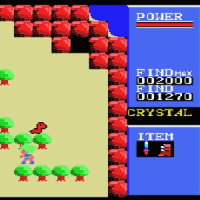
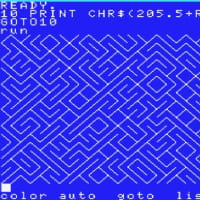

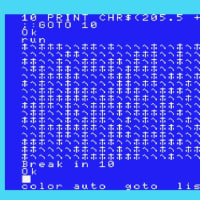




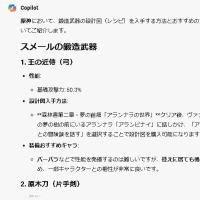






※コメント投稿者のブログIDはブログ作成者のみに通知されます